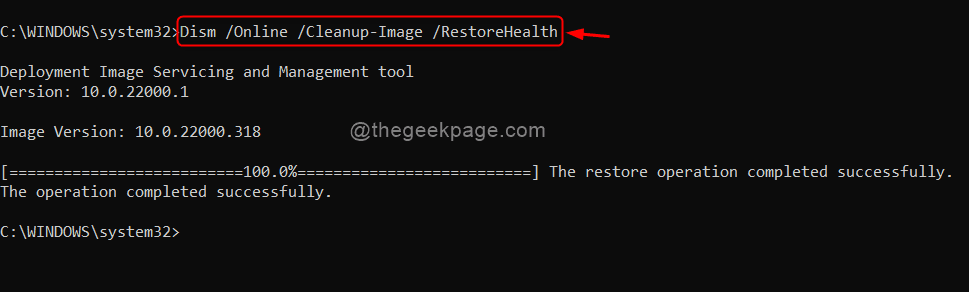- Kui te ei saa Xboxi mänguriba desinstallida, on tõenäoline, et teil on mängufail rikutud.
- Veenduge, et Xboxi mänguriba oleks Windows 11-s aktiveeritud Seaded enne edasiliikumist.
- Kui see nii ei ole, on tõestatud, et komponendi parandamine lahendab probleemi sageli.
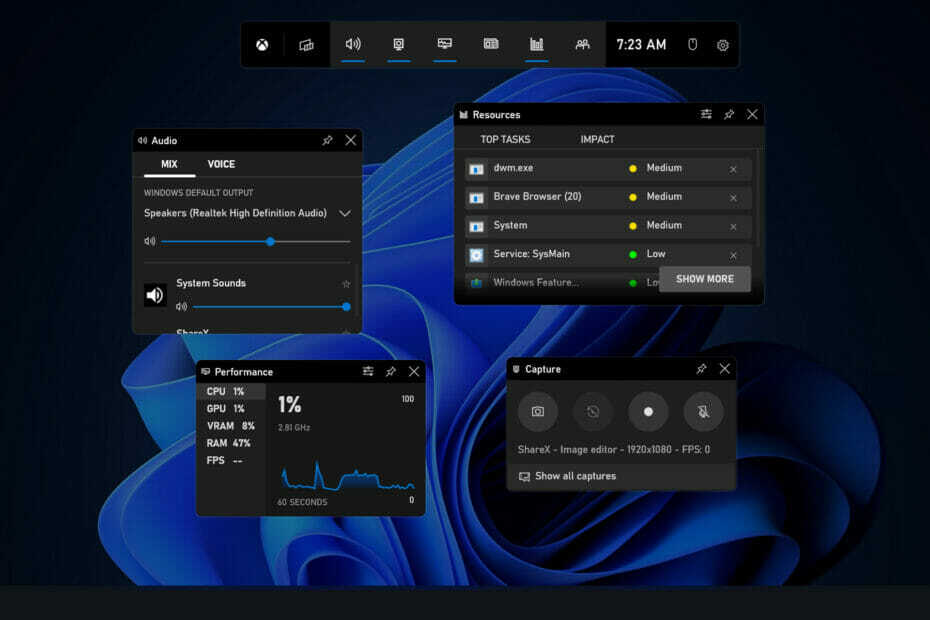
XINSTALLIMINE Klõpsates ALLALAADIMISE FAILIL
See tarkvara parandab levinud arvutivead, kaitseb teid failide kadumise, pahavara ja riistvaratõrgete eest ning optimeerib teie arvuti maksimaalse jõudluse saavutamiseks. Parandage arvutiprobleemid ja eemaldage viirused kohe kolme lihtsa sammuga.
- Laadige alla Restoro PC Repair Tool mis on kaasas patenteeritud tehnoloogiatega (patent olemas siin).
- Klõpsake Alusta skannimist et leida Windowsi probleeme, mis võivad arvutiprobleeme põhjustada.
- Klõpsake Parandage kõik arvuti turvalisust ja jõudlust mõjutavate probleemide lahendamiseks
- Restoro on alla laadinud 0 lugejad sel kuul.
Xboxi mänguriba võimaldab mängijatel jäädvustada mänguekraanist videot, teha ekraanipilte ja suhelda sõpradega Xbox Social'i kaudu. Mängu DVR on rakenduse funktsioon, mis vastutab ekraani pideva salvestamise eest, et saaksite mängust igal ajal klipi jäädvustada.
Selleks, et Xbox ei koguks pidevalt teie ekraanilt videoid ja kulutaks teie ressursse, võite automaatse jäädvustamise valiku välja lülitada.
The Salvestage juhtunu funktsiooni saab keelata, navigeerides aadressile Seaded, millele järgneb Mängimine siis jäädvustab, ja tühjendades märkeruudu.
Xboxi mänguriba pole veel võimalik Windows 11-s täielikult kõrvaldada. Erinevalt Windows 10-st pole Xboxi mänguriba väljalülitamise lülitusnupp enam rakenduses saadaval Seaded menüü.
Kui funktsioon põhjustab teile probleeme, saate selle keelamise asemel eemaldada. Kui aga leiate, et te ei saa seda desinstallida või et desinstallimisvalik on hall, esitame teile loendi alternatiivsetest meetoditest, mida järgida, kohe pärast seda, kui saame Xboxi mänguriba parema ülevaate teeb.
Mida Xboxi mänguriba teeb?
Vastus küsimusele, mida Xboxi mänguriba saavutab, on petlikult otsene. See on mängude ülekate, mis sisaldub Windows 11-s. Selle lõi Microsoft, et võimaldada meil kasutada arvutites mänge mängides mitmesuguseid vidinaid.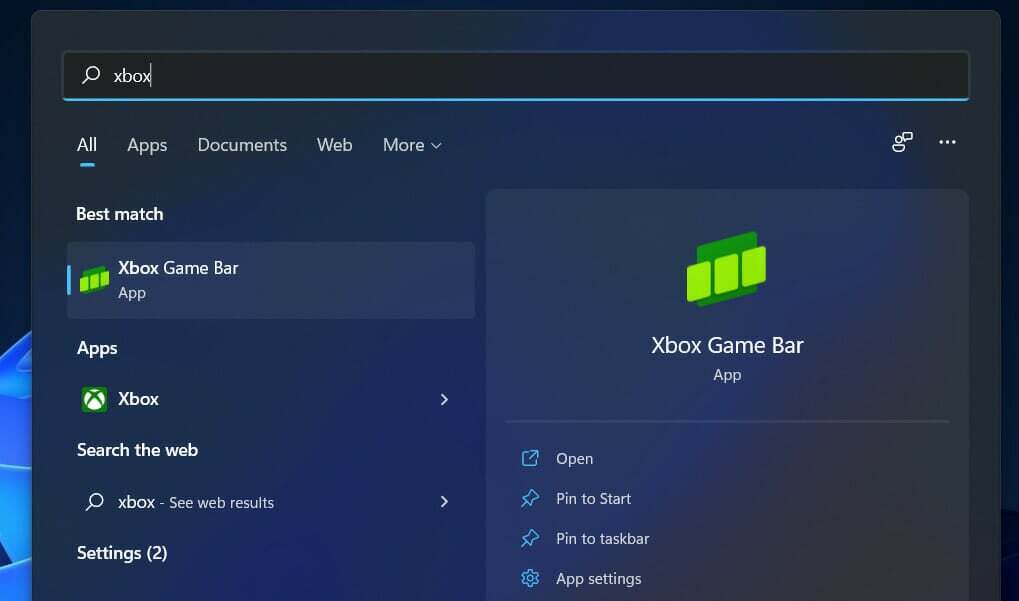
Kui kasutate lihtsat klaviatuuri otseteed, pääsete juurde Xboxi mänguriba vidinatele, mis võimaldavad jäädvustada mänguklippe paigal olles mängus tehke ekraanipilte, leidke sõpru, jälgige ja hallake jõudlust ja nii edasi, ilma et peaksite praegu mängust väljuma mängides.
Xboxi mänguriba võimaldab teil hõlpsalt mängu salvestada ja mängust ekraanipilte teha, kui olete veel mängu keskel. Kõik, mida pead tegema, on avada Xboxi mänguriba ja valida Pildista vidin valikute loendist.
Sel viisil saate säilitada kogu oma mängu igaviku algusest lõpuni või lihtsalt salvestada esiletõstmised, nagu teie viimased bossilahingud või Pentakillid, et hiljem kasutada.
Selle esmakordsel aktiveerimisel kuvab ülekatterakendus kohe kõik teie Windowsi seadmes praegu aktiivsed helikanalid. Igal neist on oma helitugevuse reguleerimise liugur, mille abil saate iga helikanali helitugevust eraldi reguleerida.
Xboxi mänguriba tõttu ei pea te enam teiste rakenduste või meediumipleierite helitugevuse muutmiseks töölauale tagasi minema. Selle asemel saate ülesande täita otse oma mängust.
Mida teha, kui ma ei saa Windows 11-s Xboxi mänguriba desinstallida?
1. Kasutage Windowsi terminali
- Paremklõpsake Alusta ikooni ja valige Windowsi terminal (administraator).
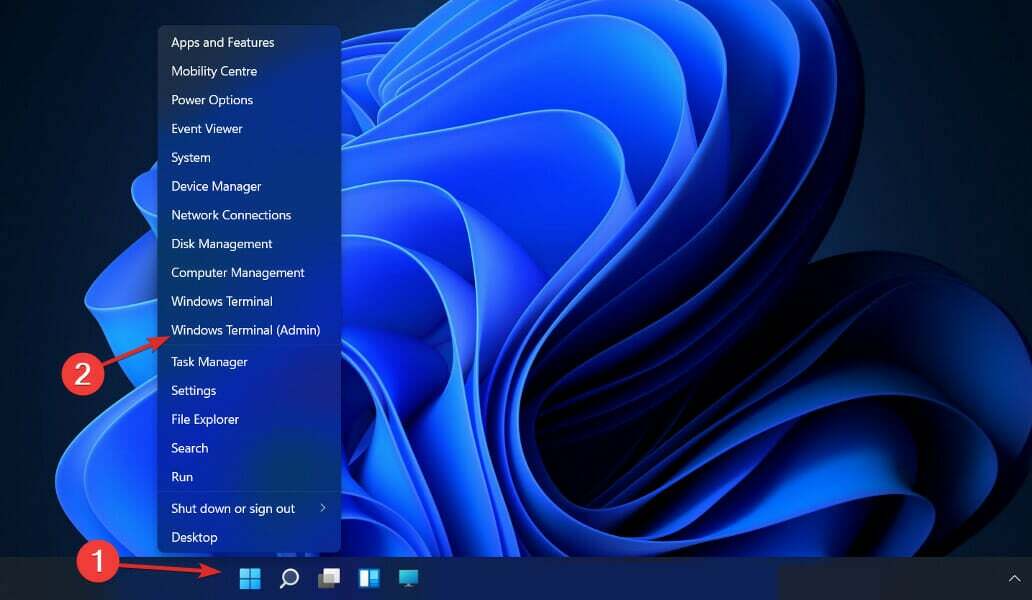
- Tippige või kleepige PoweShelli aknas järgmine käsk ja vajutage Sisenema:
Get-AppxPackage Microsoft. XboxGamingOverlay | Eemalda-AppxPackage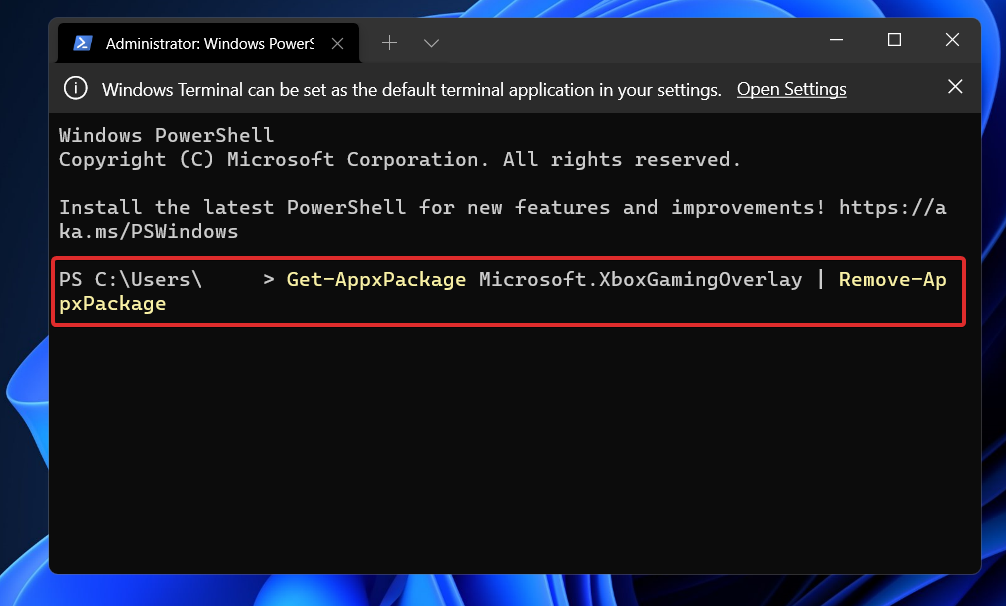
PowerShell näitab nüüd eemaldamise edenemist. Ärge sulgege selles etapis akent, kuna eemaldamine on veel pooleli.
Kui olete valmis, proovige vajutada Windows + G. Xboxi mänguriba ülekate ei tohiks ilmuda, kuna see on juba teie Windows 11-st eemaldatud. Rakenduse uuesti installimiseks minge lihtsalt Microsoft Store'i, otsige üles Xbox Game Bar ja installige see sealt.
2. Keela käivitamise otsetee
- Vajutage nuppu Windows klahv + ma avada Seaded rakendust, seejärel minge lehele Mängimine järgneb Xboxi mänguriba.
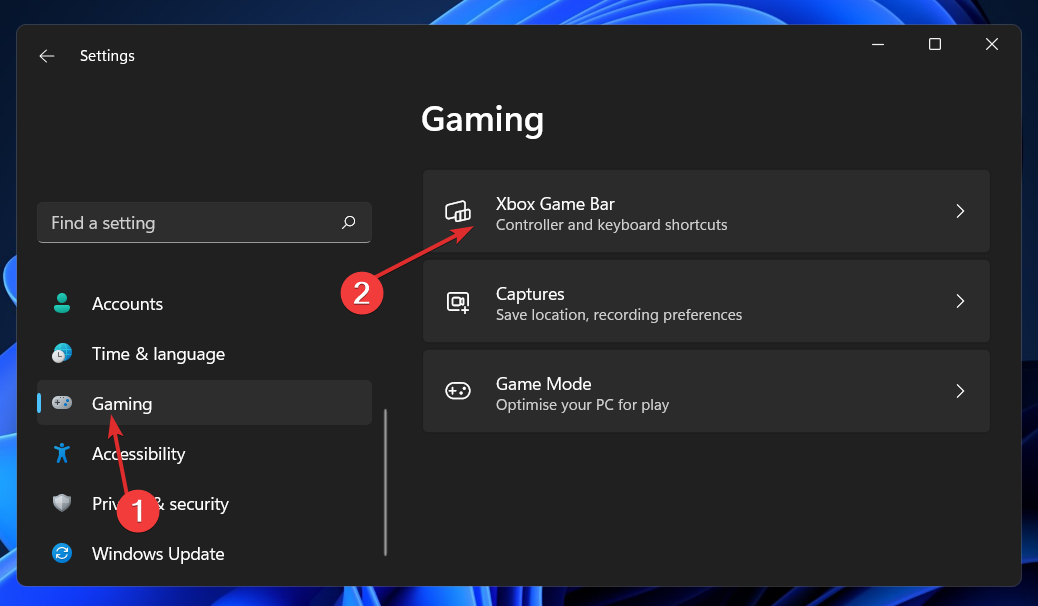
- Lülitage välja lüliti kõrval Avage Xboxi mänguriba, kasutades seda kontrolleri nuppu valik. See keelab ainult käivitamise otsetee.
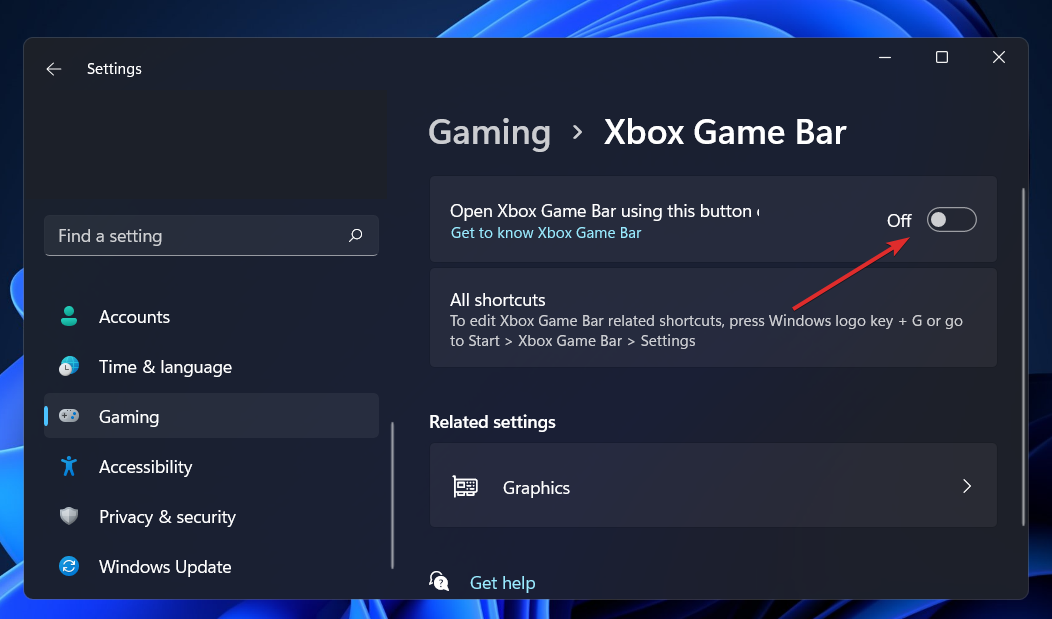
- Veendumaks, et rakendus taustal ei tööta, minge tagasi lehele Seaded, siis Rakendused ja lõpuks Rakendused ja funktsioonid.
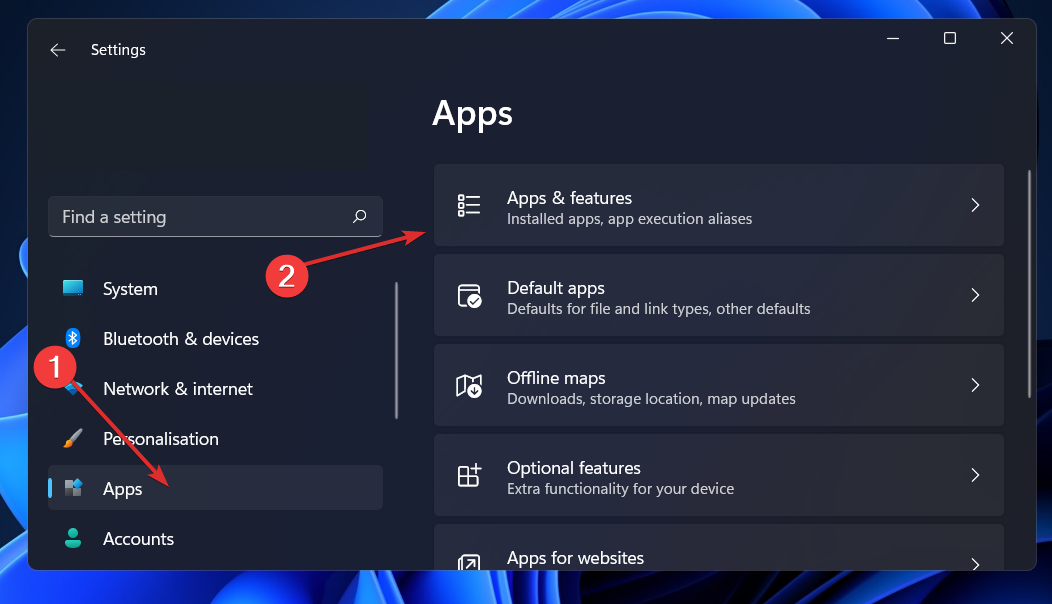
- Otsige üles Xboxi mänguriba rakendust, klõpsake kolme punktiga menüül ja valige Täpsemad suvandid.
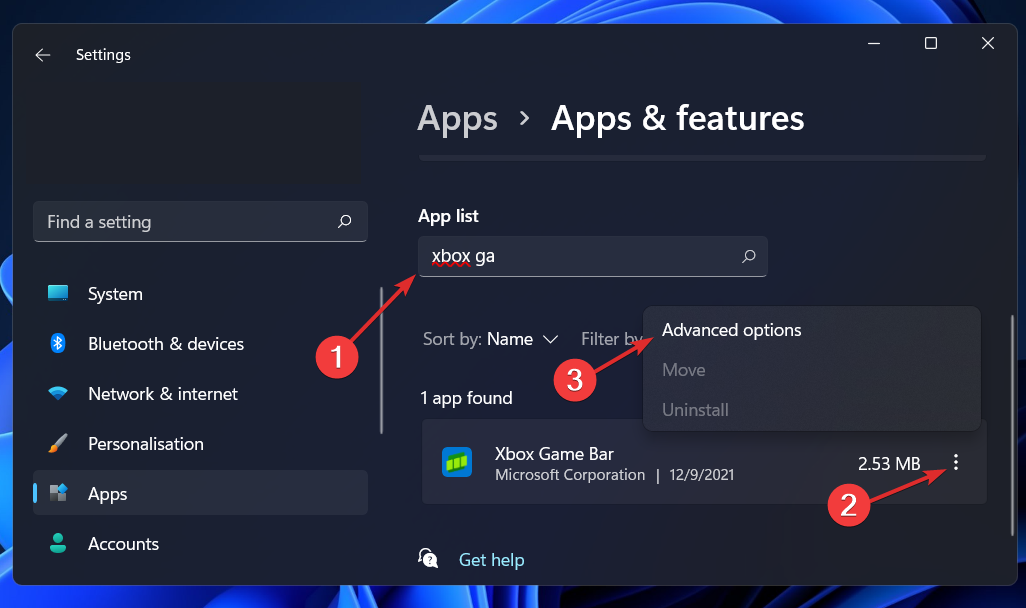
- Kerige alla, kuni kohtute Taustarakenduste load jaotist ja valige Mitte kunagi valik rippmenüüst.
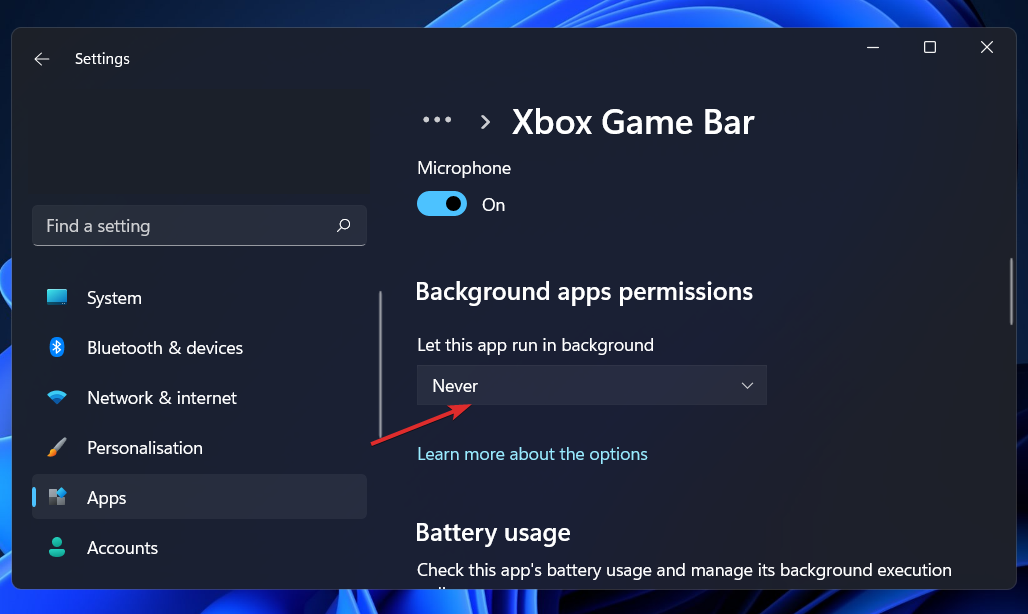
- Seejärel kerige lehel allapoole ja klõpsake nuppu Lõpeta nuppu, et peatada koheselt rakendus ja sellega seotud protsessid.
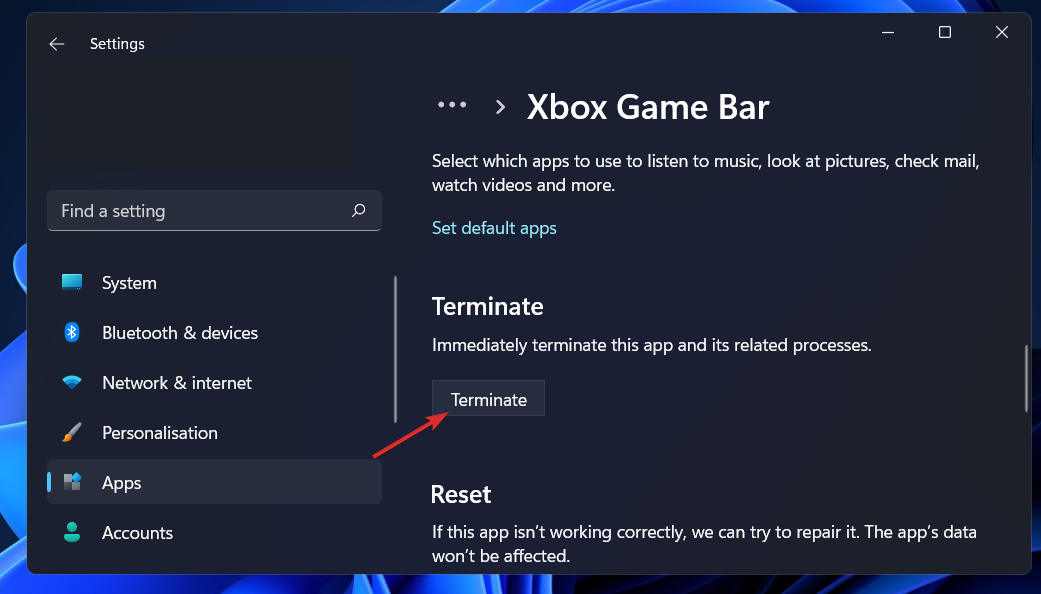
Kas mul on vaja Xboxi mänguriba ja kas see on ohutu?
Gamebar.exe on täiesti ohutu. See on Microsofti loodud ja levitatud ehtne programm, mis haldab Xboxi mänguriba nõuetekohaseks toimimiseks vajalikke taustatoiminguid.
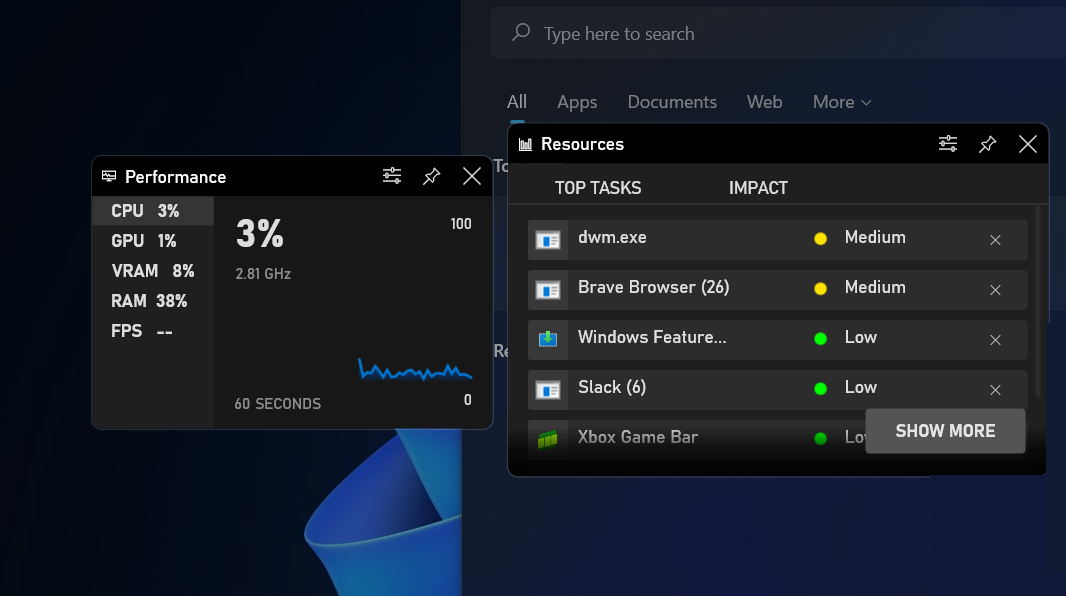
Tegelikult on see vaikeprogrammina eelinstallitud kõikidesse Windows 11 arvutitesse. Siiski on mõned ohud, mis võivad tekkida.
Väike arv kliente on kogenud juhtumeid, kus pahavara üritab end Xboxi mänguribana edasi anda. Kui olete mures selle võimaluse pärast, peaksite seda tegema Valige viirusetõrje ja pahavara tuvastamise tööriist, millele saate toetuda.
Üldreeglina kasutab gamebar.exe töötlemisvõimsust väga vähe. Võimalik, et see näitaja tõuseb mõnevõrra, kui salvestate mängumaterjali, kuid selle ajal Tavapäraselt peaksite nägema, et see ei kasuta rohkem kui 1–2 protsenti teie süsteemi ressurssidest Tegumihaldur.
Kui mängite sageli Xboxi või arvutiga, võib Xboxi mänguriba olla kasulik tööriist, mis võimaldab teil seda teha sõpradega ühenduse pidamiseks, uskumatute mänguhetkede jäädvustamiseks või lihtsalt muusika kuulamiseks mängimine.
Kuid kui kasutate Windowsi arvutit ainult äritegevuseks või veebis sirvimiseks, pole teil seda funktsiooni vaja. Kuigi selle lubatuks jätmine pole ohtlik, saate faili gamebar.exe kiiresti keelata, järgides ülaltoodud samme ega pea enam kunagi selle pärast muretsema.
Lisateabe ja võimalike lahenduste saamiseks, mis võivad kehtida ka Windows 11 puhul, Vaadake meie artiklit Xboxi mänguriba eemaldamise kohta Windows 10-s.
Teise võimalusena oleme juba koostanud juhendi mänguriba parandamiseks, kui soovite ilmnevad vead ja see lakkab töötamast Windows 11-s.
Lisaks on kasutajad sellest kasu saanud lugedes meie postitust vigase Xboxi mänguriba parandamise kohta, mida ei saa Windows 11-s keelata. Vaadake seda kindlasti!
Andke meile allolevates kommentaarides teada, milline lahendus teie jaoks kõige paremini toimis ja kui sageli Xboxi mänguriba kasutate. Täname lugemise eest!

![Parandus: klahvid ALT + F4 lakkasid töötamast probleem operatsioonisüsteemis Windows 11/10 [Lahendatud]](/f/8858f8429c69fb524255f478b58879a3.png?width=300&height=460)